שימוש במוניטורים כפולים או מרובים יכול לספק דחיפה בפריון אם אתה מקודד, מעצב, עובד על גליונות אלקטרוניים של Excel או משחקי מחשב. להלן השלבים להגדרת צגים כפולים במערכת Windows 10.
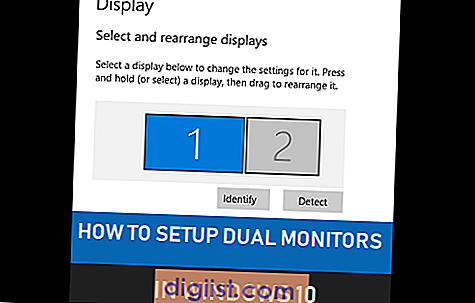
הגדרת צגים כפולים ב- Windows 10
בהתאם לעבודה שלך או לאופי המשימות שאתה מבצע בדרך כלל במחשב שלך, חיבור צגים כפולים או מרובים למחשב שלך יכול לעזור במספר דרכים.
לדוגמה, באפשרותך לבצע חיפוש ברשת הקשורה לעבודה בצג אחד, תוך גיליון העבודה של Excel או מסמך Word פתוח ונגיש בקלות על הצג השני.
באופן דומה, חיבור המחשב הנייד למסך מסך גדול יכול להגביר משמעותית את הפרודוקטיביות שלך תוך כדי עבודה על גליונות אלקטרוניים גדולים של Excel או ציורי AutoCad.
אם אתה מסתכל סביבך, תגלה שמסכים מרובים נמצאים בשימוש שגרתי על ידי אדריכלים, קודנים, רופאים, מעצבים ואנשים בענף הבנייה.
שלבים להגדרת צגים כפולים ב- Windows
קל למדי להתקין צגים כפולים ב- Windows 10 והשלבים הבאים מעורבים.
1. חבר את הצג למחשב
השלב הראשון הוא לחבר את המסך השני למחשב באמצעות יציאת VGA, S-VIDEO או HDMI.
כפי שאתה ודאי מודע, מחשבים ישנים בדרך כלל מגיעים עם יציאת VGA, ואילו ניתן לחבר מחשבים חדשים יותר באמצעות יציאות HDMI.
התבונן בחלק האחורי של הצג כדי למצוא את סוג החיבור וחבר את הצג למחשב שלך באמצעות הכבל הנכון (VGA או HDMI).
2. בחר במצב תצוגה
השלב השני הוא לבחור את מצב התצוגה המתאים למסך המשני.
לחץ על מקשי Win + P במקלדת המחשב שלך ויציגו לך 4 סוגי תצוגה זמינים ב- Windows 10.
תלוי בדרישות שלך, לחץ על סוג ההקרנה שברצונך להגדיר בצג המשני.

- מסך מחשב בלבד: תצוגה על המסך הראשי וההאפלה בצג השני
- כפול: תצוגה זהה בשני המסכים
- Extend: מרחיב את שולחן העבודה למסך שני
- מסך שני בלבד: ההאפלה הראשית, מוצג בצג השני
3. שנה את הגדרות התצוגה
במידת הצורך, באפשרותך לשנות את הגדרות התצוגה עבור צגים ראשוניים וגם מסכים משניים על ידי מעבר להגדרות> מערכת> תצוגה

במסך התצוגה, לחץ על הצג (ראשי או משני) שעבורו ברצונך לשנות את הגדרות התצוגה וזה יאפשר לך לשנות את גודל הגופן, רזולוציה, כיוון ובהירות.

- בהירות: השתמש במחוון כדי לשנות את רמת הבהירות בצג המשני
- גודל גופן: בחר 100% או 125% למקרה שתרצה לראות טקסט גדול יותר בצג המשני
- רזולוציה: היצמד לערך המומלץ
- כיוון: בחר נוף, דיוקן, נוף (הפוך), דיוקן (הפוך)
הערה: במקרה של צגים כפולים, לחץ על 2 ובמקרה של מספר צגים, לחץ על גילוי כדי לגלות את המספר שהוקצה למסכים שונים.
4. הצג או הסתר את שורת המשימות בצג משני
כדי להסתיר את סרגל המשימות בצג משני, עבור אל הגדרות> התאמה אישית> שורת המשימות> ונתק את האפשרות Show Show Task בשורת המשימות בכל האפשרויות המוצגות בקטע "צגים מרובים".

אם אתה רוצה לראות את סרגל המשימות במסך השני, אתה יכול להפעיל אותה.
הפעלת האפשרות להציג סרגל המשימות בכל התצוגה מאפשרת לבצע מספר שינויים נוספים בצג המשני.




